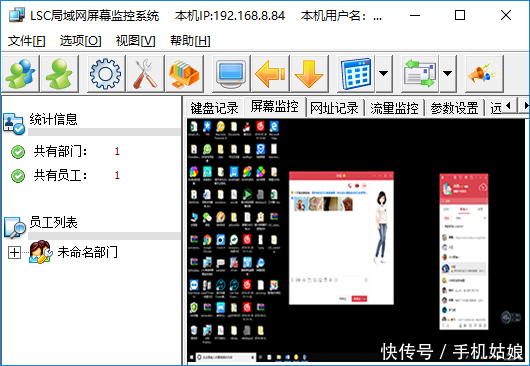Win10专业版监控局域网内电脑屏幕的技巧
Win10系统是现在主流操作系统,有时我们想在Win10系统上实时监控局域网内其它电脑的屏幕,通过实时监控,可以查看到局域网电脑屏幕上的内容,从而实现对办公电脑的监控,下面跟着我来操作吧。
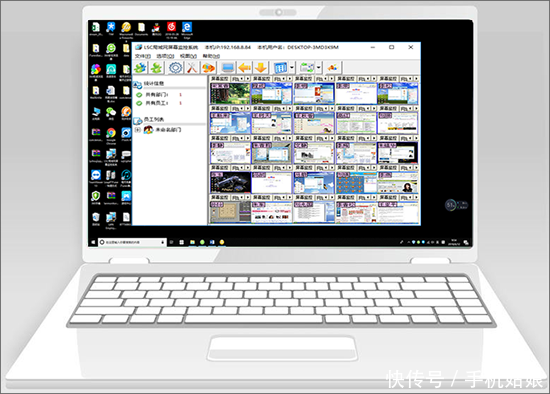
1,首先在Win10电脑上打开浏览器,搜索并下载LSC局域网屏幕监控系统,解压后可以得到如下所示文件。
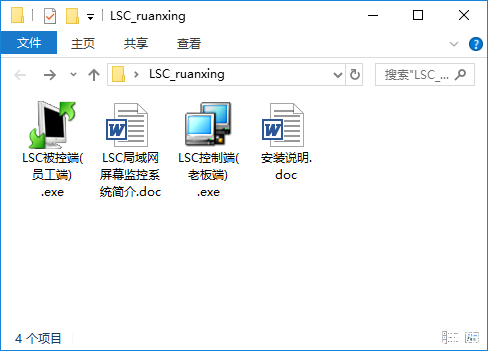
2,在自己电脑上安装“LSC控制端(老板端)”,并记住标题栏上显示的IP地址,下图中显示的IP地址为192.168.8.84。
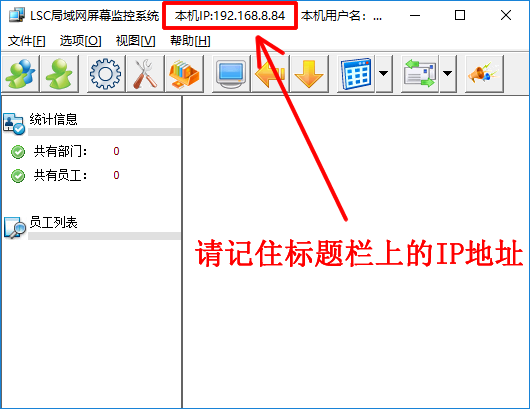
3,接着点击“文件”,“添加员工“菜单(或按快捷键Ctrl+U),员工名称及端口号使用默认值即可(也可将员工名称修改为使用那台电脑的人的姓名,或者修改为那台电脑的用途,方便同时监控多台电脑时,进行分辨),再直接点击确定按钮。
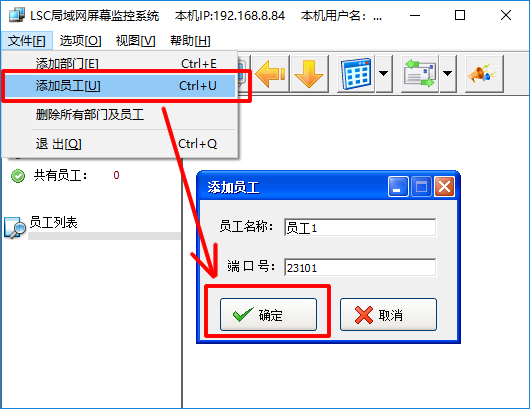
4,此时,会看到界面上显示的状态为“未连接“,这是因为我们还需要在被监控电脑上安装被控端软件,请接着往下操作。
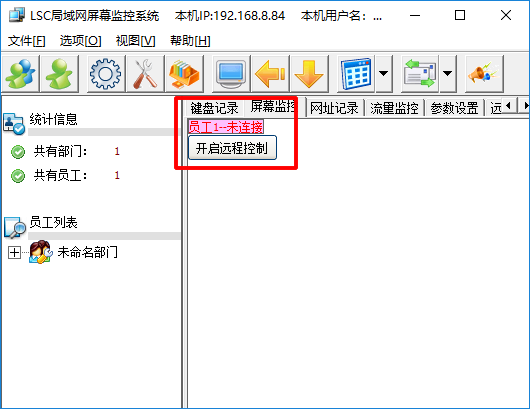
5,接着在被监控电脑上,安装先从压缩包里解压出来的“LSC被控端(员工端)”,安装并运行软件后,按热键Alt+L调出主界面,并将前面控制端标题栏上显示的IP地址输入到第一个文本框中并点击确定按钮。(因为这是一款监控软件,如果杀毒软件有提示的话,请点击允许,不过本人测试时,杀毒软件是没有提示的)。

6,回到控制端电脑旁边,此时就可以在这台Win10电脑上监控到刚安装了被控端软件的电脑屏幕了,如下图所示,下图中显示对方电脑正在使用QQ与好友进行聊天。